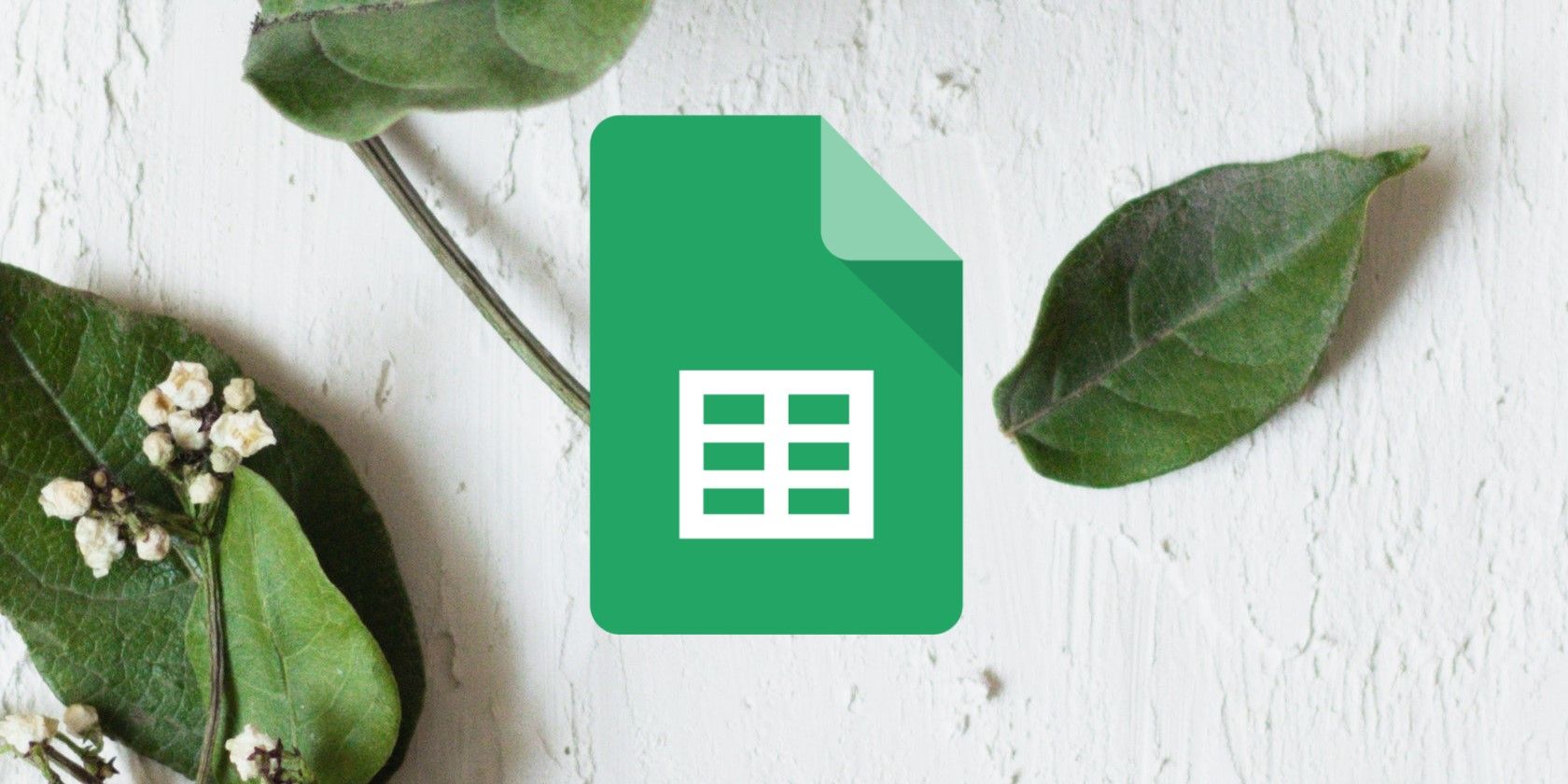تابع RANDBETWEEN در Google Sheets به شما امکان می دهد اعداد تصادفی بین دو مقدار مشخص شده تولید کنید. در اینجا نحوه استفاده از آن آورده شده است.
دانستن نحوه تولید اعداد تصادفی در صفحه گسترده می تواند بسیار مفید باشد. خوشبختانه، این کار را می توان به راحتی در Google Sheets انجام داد. برای ایجاد یک عدد تصادفی می توانید از دو تابع در Google Sheets استفاده کنید. اینها توابع RAND و RANDBETWEEN هستند.
RANDBETWEEN به شما این امکان را می دهد که از یک حد معین بین دو عدد به صورت تصادفی یک عدد تولید کنید. این مقاله بر روی تابع RANDBETWEEN تمرکز خواهد کرد و نگاهی به نحو آن، دلایل استفاده از RANDBETWEEN به جای RAND و چند نمونه از این تابع خواهد داشت.
نحو برای RANDBETWEEN
قبل از اینکه به عملکرد در عمل نگاه کنیم، مهم است که نحو فرمول را درک کنیم. شبیه به RANDBETWEEN در اکسل کار می کند. در اینجا نحوه استفاده از آن در Google Sheets آورده شده است:
=RANDBETWEEN(lower, upper)
این نحو در مقایسه با توابع دیگر نسبتاً ساده است و برای کار فقط به دو آرگومان نیاز دارد. اینها هستند:
- low: این حد پایینی محدوده است. مشخص می کند که عددی که باید تولید شود باید مساوی یا بزرگتر از پارامتر تعریف شده باشد.
- upper: این حد بالایی محدوده است. مشخص می کند که عددی که باید تولید شود باید برابر یا کمتر از پارامتر تعریف شده باشد.
مقادیر اعشاری را می توان برای پارامترهای پایین و بالایی استفاده کرد. استفاده از این مقادیر به این معنی است که حد بالایی به عدد کامل پایین تر می شود. به عنوان مثال، اگر حد بالایی 10.4 باشد، به 10 گرد می شود. به همین ترتیب، اگر حد پایین به عنوان 2.6 تعریف شود، عدد به 3 گرد می شود.
RANDBETWEEN در مقابل RAND
اگرچه RAND و RANDBETWEEN به طور یکسان کار می کنند و می توانند برای اهداف مشابه استفاده شوند، مانند ساخت مولدهای اعداد تصادفی پیچیده در Google Sheets، آنها یکسان نیستند.
- RANDBETWEEN در مقایسه با فرمول RAND بسیار کمتر احتمال دارد که اعداد کاملاً منحصر به فرد را برای محدوده کوچکتر تولید کند.
- RAND می تواند مقادیر اعشاری را برگرداند، در حالی که RANDBETWEEN مقادیر صحیح را برمی گرداند.
- فرمول RAND هیچ پارامتری را دریافت نمی کند، در حالی که RANDBETWEEN برای کار کردن به دو پارامتر نیاز دارد. پارامترها حد بالایی و پایینی مقادیری که باید تولید شوند را مشخص می کنند.
- فرمول RAND می تواند عددی بین 0 و 1 ایجاد کند. از طرف دیگر، RANDBETWEEN می تواند برای تولید یک عدد در محدوده تعریف شده توسط کاربر استفاده شود.
RANDBETWEEN نمونه هایی در Google Sheets
برای درک صحیح تابع، اجازه دهید به چند نمونه از تابع در عمل نگاه کنیم.
RANDBETWEEN ساده
در اینجا ساده ترین راه برای استفاده از تابع RANDBETWEEN در Google Sheets است. در مثال زیر، حد پایین را 1 و حد بالایی را 100 انتخاب می کنیم. تابع مقداری بین محدودیت های مشخص شده ایجاد می کند.
برای انجام این کار مراحل زیر وجود دارد:
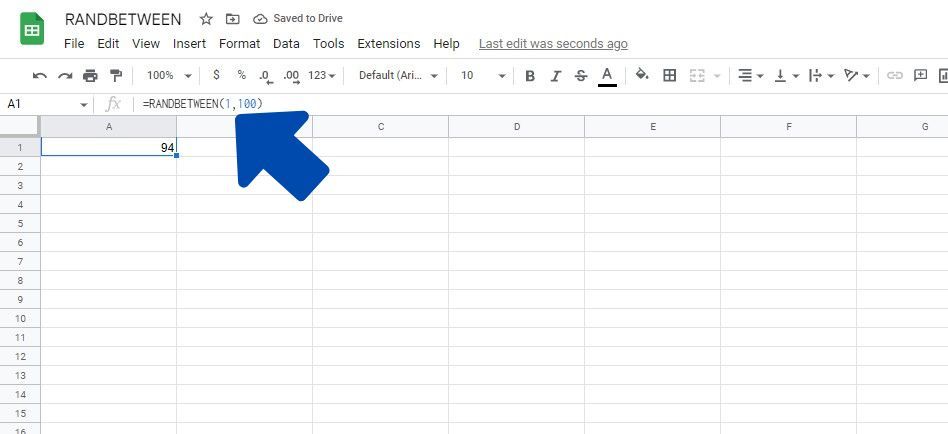
- کلیک کنید و سلولی را که می خواهید فرمول را وارد کنید انتخاب کنید.
- یک علامت مساوی و سپس نام فرمول را وارد کنید. بعد از این یک براکت باز اضافه کنید. در این صورت به نظر می رسد =RANDBETWEEN(
- برای پارامتر اول، حد پایین را وارد می کنیم که در این حالت 1 است.
- یک علامت کاما اضافه کنید و پارامتر دوم را که حد بالایی است تایپ کنید. در این صورت 100 است.
- برای تکمیل فرمول یک براکت بسته اضافه کنید.
- کلید Enter را فشار دهید یا از سلول خارج شوید تا فرمول اجرا شود.
تودرتو RANDBETWEEN
در این مثال، ما به اجرای تودرتوی فرمول RANDBETWEEN نگاه خواهیم کرد. ما 10 نام در یک ستون داریم و می خواهیم یک نام را به طور تصادفی انتخاب کنیم. ما می توانیم این کار را با ترکیب فرمول های INDEX، RANDBETWEEN و COUNTA انجام دهیم.
برای انجام این کار مراحل زیر وجود دارد:
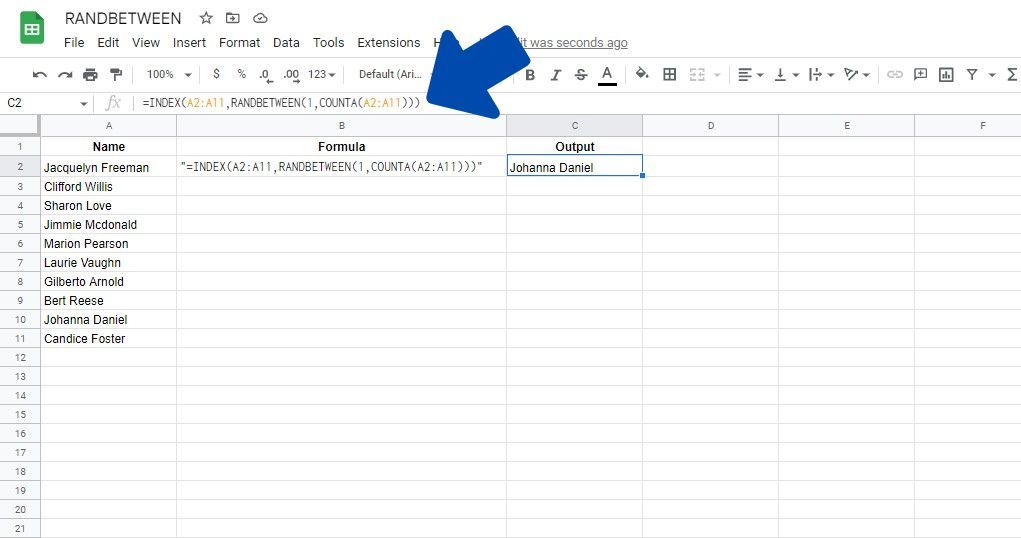
- کلیک کنید و سلولی را که می خواهید فرمول را وارد کنید انتخاب کنید.
- یک علامت مساوی و سپس نام فرمول اول را وارد کنید. بعد از این یک براکت باز اضافه کنید. در این حالت به صورت =INDEX(
- برای پارامتر اول، محدوده سلولی را وارد می کنیم که در این حالت A2:A11 است.
- یک علامت کاما اضافه کنید و پارامتر دوم را که فرمول RANDBETWEEN است تایپ کنید. در این مورد، RANDBETWEEN(
- اولین پارامتر را برای فرمول که 1 است به عنوان حد پایین اضافه کنید.
- برای حد بالایی، از فرمول COUNTA برای شمارش تعداد ورودی ها استفاده می کنیم. در اینجا، آن را به صورت COUNTA می نویسیم(
- محدوده سلولی را به عنوان پارامتر COUNTA بنویسید. در اینجا، آن را به صورت A2:A11 می نویسیم.
- برای تکمیل فرمول سه براکت بسته اضافه کنید (یکی برای هر تابع تو در تو در فرمول)
- کلید Enter را فشار دهید یا از سلول خارج شوید تا فرمول اجرا شود.
بیایید در مورد نحوه عملکرد فرمول صحبت کنیم.
- ابتدا از فرمول INDEX برای برگرداندن یک آیتم از ستون در موقعیتی که با یک عدد تصادفی مشخص شده است استفاده می کنیم.
- سپس از فرمول RANDBETWEEN برای تولید عدد تصادفی بین حد پایین و بالا استفاده می کنیم.
- COUNTA برای یافتن حد بالایی ستون استفاده می شود.
چیزهایی که باید درباره RANDBETWEEN بدانید
فرمول RANDBETWEEN یک فرمول فرار است. این بدان معناست که هر زمان که نسخهای از Google Sheet خود را مشاهده، ویرایش یا حذف میکنید، مجدداً محاسبه میشود. هر بار که صفحه گسترده را دوباره باز می کنید، یک محاسبه مجدد نیز انجام می شود.
همچنین می توانید تابع را مجبور کنید که هر دقیقه یا هر ساعت دوباره محاسبه شود. برای انجام این کار، باید محاسبه مجدد را فعال کنید:
- با کلیک بر روی File در نوار بالای صفحه گسترده.
- در منوی باز شده روی تنظیمات کلیک کنید. یک پنجره جدید باز می شود > به تب Calculation بروید.
- بر روی کادر زیر محاسبه مجدد کلیک کنید. در اینجا، می توانید انتخاب کنید که محاسبه مجدد چه زمانی انجام شود. میتوانید از میان گزینههای On change، On change و everyminute، و On change و every hour را انتخاب کنید.
توجه داشته باشید که در صورت استفاده از این گزینه، صفحه گسترده شما می تواند بسیار کند شود، به خصوص اگر فرمول ها یا مقادیر زیادی در صفحه گسترده داشته باشید.
جمع کردن تابع RANDBETWEEN در Google Sheets
برای جمعآوری همه چیز، هر زمان که نیاز به تعیین حد بالا و پایین برای یک عدد تصادفی در یک فرمول داشتید، باید از تابع RANDBETWEEN در Google Sheets استفاده کنید.
به راحتی می توان آن را به تنهایی در یک سلول استفاده کرد و سپس در یک مرجع سلولی برای عملکرد دیگری استفاده کرد یا در یک فرمول طولانی تر قرار داد. در هر صورت، این یک عملکرد ضروری Google Sheets است که در زرادخانه خود داشته باشید.